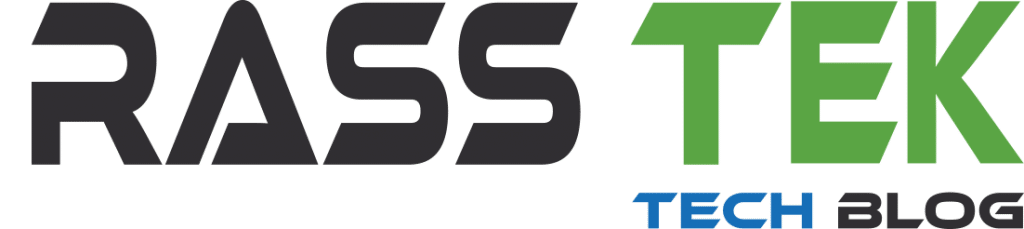Lỗi full disk win 10 bạn có nghe chưa? Nhưng nếu máy bạn chạy chậm bất thường, bị treo khi mở khoảng vài tác vụ. Hoặc là các máy mới mua về nhưng máy bị chậm, xử lý xự kiện rất lâu. Thì nên xem xét và kiểm tra đến lỗi này. Có nhiều nguyên nhân gây ra lỗi full disk 100% hãy thử các cách mình liệt kê bên dưới nhé!
Kiểm tra máy tính bạn có dính lỗi full disk win 10 hay không?
Để kiểm tra các chương trình, file đang chạy bạn phải vào “Task Manager“
- Dùng tổ hợp phí “Crtl+ Alt + Delete ” ==> Chọn “Task Manager“
- Đưa chuột xuống thanh TaskBar bên dưới ==> Click chuột Phải==> Chọn “Task Manager”
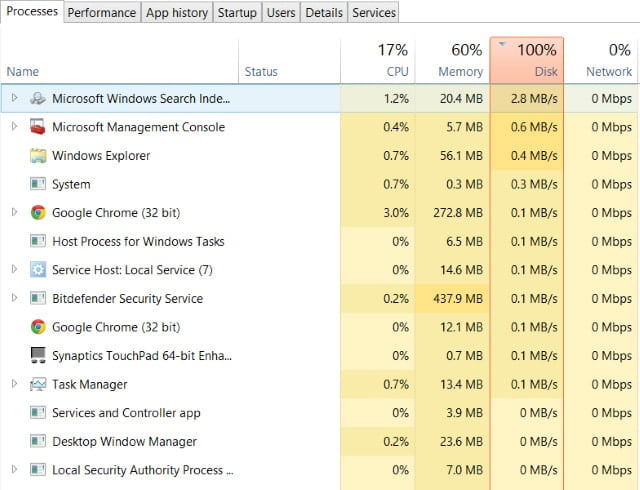
Các bạn đã thấy ổ đĩa của mình đang ở mức 100% chưa. Các chương trình đang ngốn ổ đĩa làm máy bạn chậm, thậm chí là treo luôn, thật khó chịu đúng không. Hãy thử các cách sau để cải thiện tình hình ổ đĩa.
Kiểm tra phần mềm diệt virus trên máy
Có thể phần mềm diệt Virus trên máy tính bạn đang thực hiện việc quét hoặc xử lý các Virus nên chiếm dụng ổ đĩa. Hãy chờ đợi đến khi nào quét xong. Resart lại máy kiểm tra máy có hoạt động lại bình thường. Nếu không, đọc tiếp bước sau
Disable công cụ Windows Search
Một lỗi trong Windows 10 làm cho ổ đĩa bạn gặp lỗi full disk là công cụ Windows Seach. Hãy tắt thử công cụ này để hiểu suất máy tính các bạn có được cải thiện không.
- Bấm tổ hợp phím “WIN+ R” gõ lệnh “services.msc”
- Tại cửa sổ “Service” tìm đến mục “Windows Search” chọn Properties
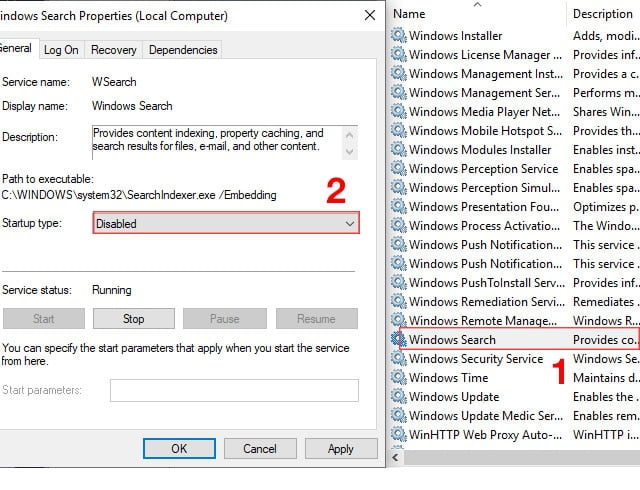
Sau khi đó hãy kiểm tra lại ổ đĩa xem đã cải thiện. Nếu không qua bước tiếp theo
Disable dịch vụ Superfetch
Superfetch dịch vụ nhằm tối ưu hiệu năng làm việc, các ứng dụng thường xuyên được sự dụng sẽ được ưu tiên lưu vào RAM, trước để khi chương trình được sử dụng thường xuyên sẽ nhanh hơn. Nhưng cũng chính Superfetch này làm cho ổ cứng của bạn gặp lỗi full disk 100% do thao tác truy xuất dữ liệu lớn cùng lúc từ ổ cứng để lưu lên RAM.
Cách vô hiệu hóa Superfetch:
- Dùng tổ hợp phím WIN+R ==> Gõ lệnh “CMD” bật Command Prompt
- Dùng lệnh “net.exe stop superfetch”
- Khi lệnh chạy xong hãy kiểm tra lại ổ đĩa. Có thể bạn nên khởi động lại máy tính và quan sát

Tắt các ứng dụng chạy ngầm trong Windows 10
Để tắt được các ứng dụng chạy ngầm :
- Dùng tổ hợp phím Windows+ I
- Chọn mục” Privacy” ==> Chon mục” Background apps”
Tắt tất cả các ứng dụng bạn không muốn chạy ngầm để cải thiện hiệu xuất máy
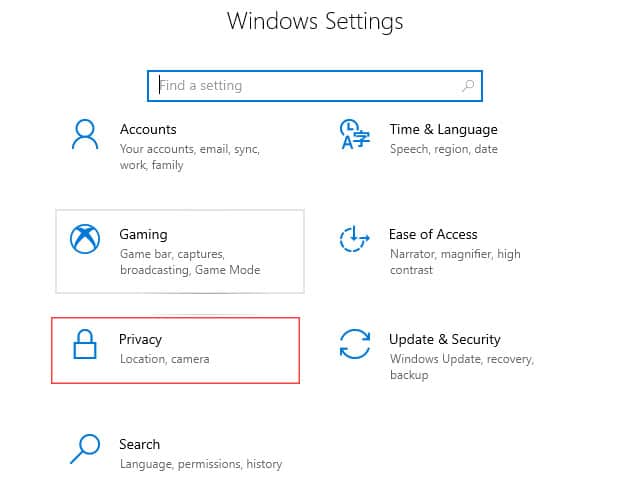
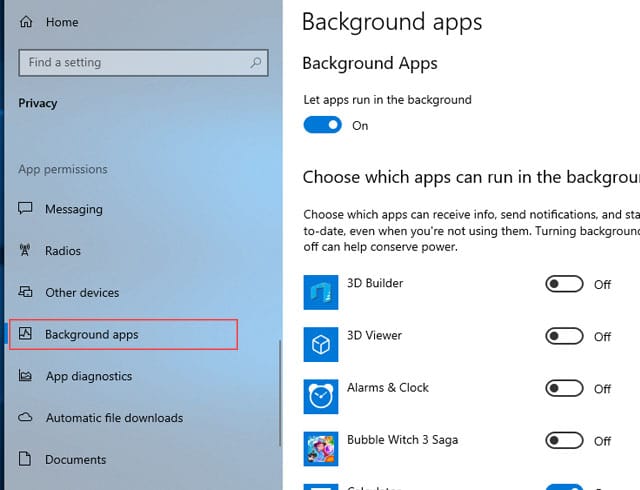
Chuyển đổi ổ cứng HDD sang ổ cứng SSD
Nếu tất các cách trên không giúp cải thiện được ổ cứng HDD thì mình khuyên bạn nên đầu tư một ổ cứng SSD. Khi chuyển sang dùng SSD thì không còn lỗi full disk win 10. Do tốc độ ghi, đọc của ổ SSD rất nhanh. Ngày nay giá thành cũng khá ổn . Nên xem xét đầu tư nhé !
Tham khảo : Ổ cứng SSD giải pháp nâng cấp giúp tăng tốc máy tính
Mình sẽ có bài hướng dẫn chi tiết về chọn và thay ổ SSD cho máy tính và Laptop. Chúc các bạn thành công hãy chia sẻ với bạn bè nhé. Để lại bình luận về các vấn đề gặp phải mình sẽ cố gắng hỗ trợ các bạn!